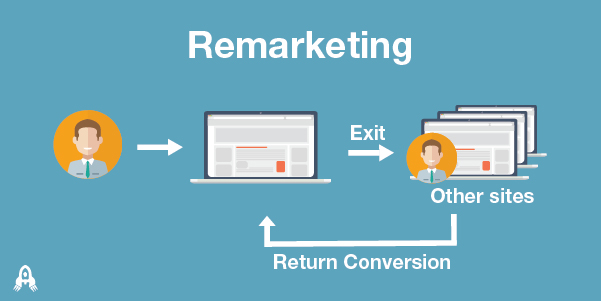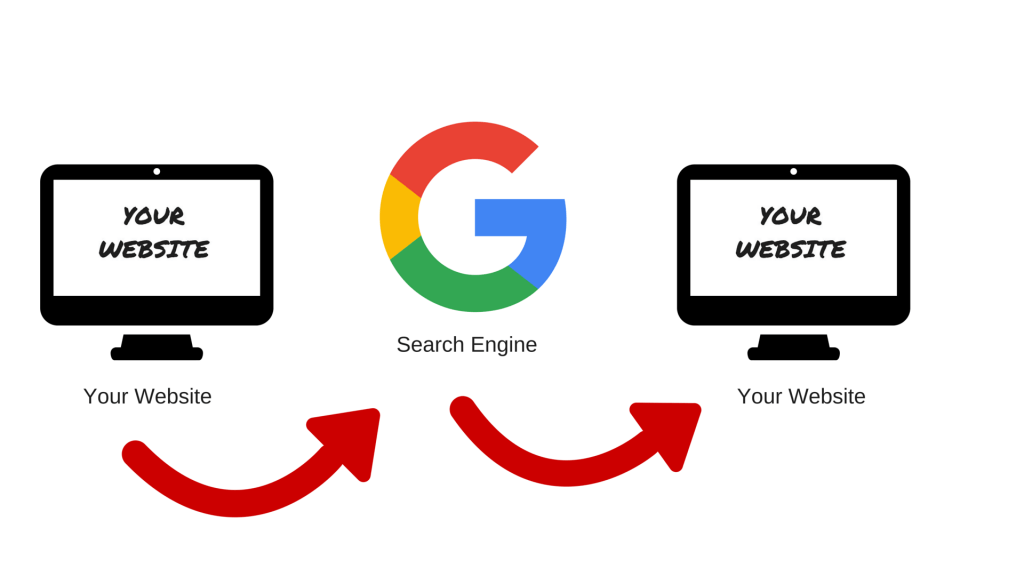CS-Cart модули :: Модуль — Google динамический ремаркетинг + Google Merchant Center
Динамический ремаркетинг в Google позволяет показывать «живые» товарные объявления на основе поведения пользователей в рекламной сети Google (самой большой и мощной).
- — универсальный товарный feed (настраиваемая выгрузка товаров в файл)
- — модуль шаблона выгрузки для Google + вставки аналитических кодов отслеживаний
Смотрите документацию к модулю для полного понимания процедуры настройки (очень большая часть работ по настройке есть на стороне сервисов Google).
Тип программного обеспечения:
- CS-Cart Ultimate
- CS-Cart Multi-Vendor
Функциональное назначение:
- Интеграции
- Маркетинг
Совместимость версии:
- 4.
 5.1
5.1 - 4.6.1
- 4.6.2
- 4.6.3
- 4.7.1
- 4.7.2
- 4.7.3
- 4.7.4
- 4.8.1
- 4.8.2
- 4.9.1
- 4.9.2
- 4.9.3
- 4.10.1
- 4.10.2
- 4.10.3
- 4.10.4
- 4.11.1
- 4.11.2
- 4.11.3
- 4.11.4
- 4.11.5
- 4.12.1
- 4.12.2
- 4.13.1
- 4.13.2
- 4.13.3
- 4.14.1
- 4.14.2
- 4.14.3
- 4.15.1
- 4.15.2
Включенный период обновлений:
- 6 месяцев (доступно платное продление по окончанию)
Команда разработчиков AB гарантирует ограниченную техническую поддержку клиентам через собственную систему технической помощи. Для того, чтобы воспользоваться технической поддержкой, авторизуйтесь на сайте и нажмите кнопку «Техническая поддержка».
Поддержка включает:
- Ответы автора на технические вопросы работы решения
- Помощь в решении багов и проблем
- Выпуск версий, поддерживающих новые редакции CS-Cart а также решающие баги предыдущих версий
Поддержка не включает:
- Сервисы кастомизации
- Сервисы инсталляции
- Сервисы адаптации для работы с решениями и модулями третьих сторон
- Сервисы обновлений
Техническая поддержка
Полный перечень условий технической поддержки и ее регламенты доступны по ссылке
Релиз №13
v1. 13.0 от 24-Фев-2022
13.0 от 24-Фев-2022
Новые возможности и улучшения:
[+] Добавлен новый шаблон товарной выгрузки «Google remarketing feed (Merchant Center, xml)».
Релиз №12
v1.12.0 от 16-Фев-2022
Изменения в существующей функциональности:
[*] Убрано подключение analytics.js. Вместо него теперь будет использоваться gtag.js.
Релиз №11
v1.11.0 от 06-Янв-2022
Новые возможности и улучшения:
[+] Модуль «Отзывы о товарах». Добавлен шаблон выгрузки отзывов в Merchant Center.
Релиз №10
v1.10.0 от 19-Янв-2021
Новые возможности и улучшения:
[+] Добавлена совместимость с CS-Cart 4.12.1.
Изменения в существующей функциональности:
[*] Модуль «AB: Универсальный товарный экспорт (xml и csv форматы)». Шаблон адаптирован под базовый модуль версии 3.8.0.
Исправления ошибок:
[!] Цены выгружались в валюте по умолчанию, а не в указанной в выгрузке валюте. Исправлено.
Исправлено.
Релиз №9
v1.9.0 от 17-Июн-2020
Новые возможности и улучшения:
[+] Добавлены привилегии пользователей.
[+] Добавлена возможность выгрузки MPN, GTIN и ISBN.
Релиз №8
v1.8.0 от 25-Мар-2019
+ добавлен коннектор для последующих автоматических обновлений;
https://cs-cart.alexbranding.com/ru/ab__product_fe04_google_rm.doc
Релиз №7
v1.7 от 23-Янв-2019
https://cs-cart.alexbranding.com/ru/ab__product_fe04_google_rm.doc
Релиз №6
v1.6 от 23-Ноя-2018
https://cs-cart.alexbranding.com/ru/ab__product_fe04_google_rm.doc
Релиз №5
v1.5 от 25-Июн-2018
https://cs-cart.alexbranding.com/ru/ab__product_fe04_google_rm.doc
Релиз №4
v1.3 от 07-Фев-2018
https://cs-cart.alexbranding.com/ru/ab__product_fe04_google_rm.doc
Релиз №3
v1.2 от 27-Дек-2017
https://cs-cart.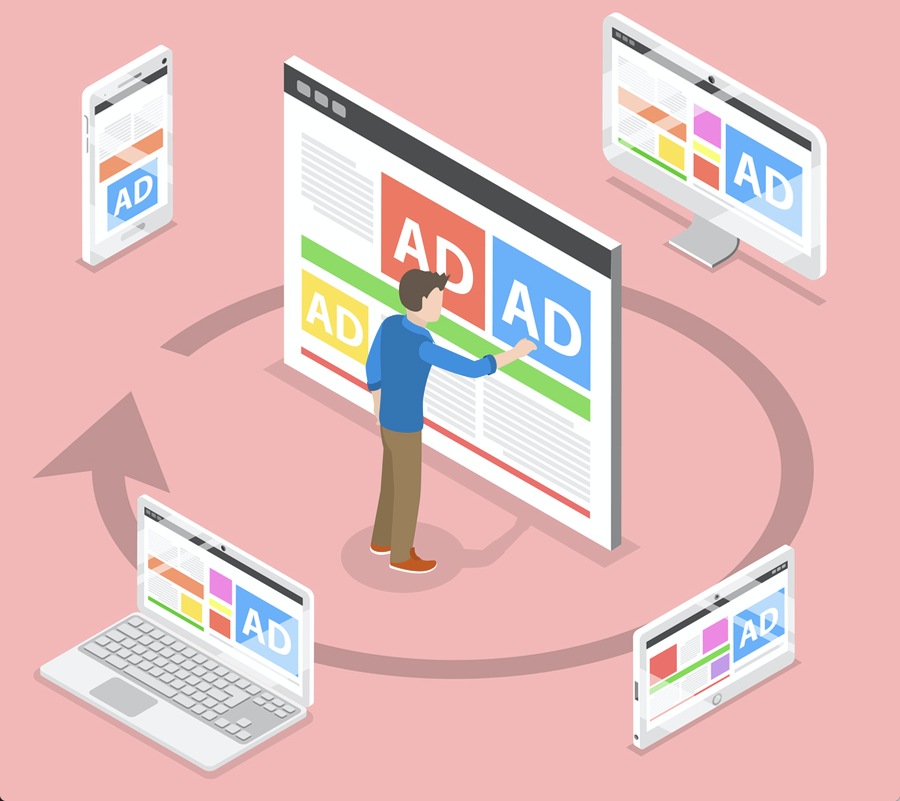 alexbranding.com/ru/ab__product_fe04_google_rm.doc
alexbranding.com/ru/ab__product_fe04_google_rm.doc
Релиз №2
v1.1 от 30-Ноя-2017
Релиз №1
v1.0 от 08-Ноя-2017
Как настроить ДИНАМИЧЕСКИЙ РЕМАРКЕТИНГ БЕЗ МЕРЧАНТ-ЦЕНТРА за 15 минут. Пошаговое руководство.
Skip to content Как настроить ДИНАМИЧЕСКИЙ РЕМАРКЕТИНГ БЕЗ МЕРЧАНТ-ЦЕНТРА за 15 минут. Пошаговое руководство.
Текстовая расшифровка ролика для вашего удобства:
Обычный ремаркетинг — шикарнейшая технология, которая позволяет нам показывать объявления пользователям, которые уже посещали наш сайт или скачали наше мобильное приложение. Мы как бы догоняем пользователя снова и снова и напоминаем о себе.
Хм. Зачем? Они же уже были у нас?
В динамическом ремаркетинге эта концепция получила дальнейшее развитие: теперь вы можете показывать пользователям рекламу товаров и услуг, которые они уже просматривали на вашем сайте. При этом рекламное сообщение адаптируется для целевой аудитории, что помогает вернуть посетителей на сайт и увеличить таким образом количество потенциальных клиентов и объем продаж.
Чтобы настроить динамический ремаркетинг, вам необходимо указать свой вид деятельности, создать кампанию с динамическим ремаркетингом, загрузить фид, пометить свой сайт и добавить динамические медийные объявления.
Динамический ремаркетинг позволяет показывать пользователю персонализированные рекламные сообщения и объявления будут показаны те товары и услуги, которые пользователь просматривал на сайте рекламодателя.
Настройку будем делать через Гугл аналитику — настройка динамических параметров — настройки отслеживания.
Почему сегодня рассматриваем вариант без участия мерчант-центра?
Во-первых мерчант-центр доступен не во всех странах, во-вторых он может не принимать к размещению некоторые товары. Поэтому в этом ролике расскажу вам о том, как все-таки запустить динамический ремаркетинг без мерчант-центра.
Поэтому в этом ролике расскажу вам о том, как все-таки запустить динамический ремаркетинг без мерчант-центра.
Для начала необходимо перейти в аккаунт Гугл аналитики для того чтобы настроить динамические параметры.
Для этого заходим во вкладку Администратор — Выбираем нужный ресурс и нужное представление и Выбираем пункт меню Фильтры.
Добавить фильтр. Название фильтра — Идентификатор товара.
Тип фильтра — пользовательский расширенный.
В поле A Извлечь А вводим такую комбинацию: скобка точка звёздочка скобка.
Это означает что Гугл аналитика будет забирать всю ссылку.
В поле B ничего извлекать не требуется.
Вывод в конструктор — выбираем определенного пользователя и сослаться на поле A.
Cохранить.
И еще указываем поле URL запроса.
Вот это и будет наш идентификатор товара — ссылка на страницу, которую просматривает пользователь.
Теперь задаем динамические атрибуты.
Для этого переходим на вкладку Администратора в Столбцы Ресурс в группе настроек настройки аудитории выбрать динамические атрибуты.
Плюс атрибут.
Вид деятельности выбрать нужный в нашем случае Специальные тематики.
Представления — все данные по веб-сайту.
Целевой аккаунт — выбираем аккаунт в котором будет создаваться рекламная кампания.
Далее.
Динамические атрибуты.
Идентификатор — пользовательское значение.
Всё остальное можно оставить незаполненным.
Сохранить.
Всё! Теперь Гугл аналитика будут собирать динамические атрибуты пользователей.
Более гугл-аналитика нам не нужна. Переходим в аккаунт Гугл рекламы.
Для того чтобы гугл реклама показывала персонализированные рекламные сообщения в сервис загружаем фид с данными о товарах и услугах.
Жмем на кнопку Инструменты и настройки и переходим в пункт Коммерческие данные.
Жмем Плюс — выбираем фид динамических объявлений — выбрать нужную тематику в нашем случае Выбранный пользователем.
Скачиваем шаблон фида.
Открываем фид и заполняем данными.
Сейчас мы открываем фид в Офисе, задаем кодировку utf-8, разделитель — запятая, пробел не является разделительным.
Окей.
Загрузился файл.
Из этого файла нужно удалить все ненужные поля. И вообще удаляем из него все данные.
Мы их заполним по мере добавления контента.
Первый столбец будет называться ID идентификатор товара.
Второй столбец Item Title название товара.
Далее — ссылка на изображение.
Следующий столбец ссылка на страницу.
Следующий столбец Item Subtitle.
Сейчас разберемся как это все заполнить.
В первом столбце пишем идентификатор — ссылку на товар без домена. Это важно!
Во втором столбце пишем названия товара.
В третьем столбце указываем ссылки на изображения. Рекомендуемый размер изображения — минимум 300 пикселей по наименьшей стороне.
Далее указываем полный URL на карточку товара или услуги.
А в Item Subtitle пишем дополнительную информацию о товаре — например, Хит продаж.
Учитываем что ограничения по кол-ву символов в полях Item Title и Item Subtitle — 25 символов.
Также можем добавить дополнительные поля, например, Цена, Старая цена и другие. Что там можно добавить можно почитать в документации. На этом останавливаться не будем.
Сохраняем изменения.
Загружаем наш фид с данными в сервис Google реклама.
Находим наш фид.
Применить.
Все. Фид загрузился.
В истории загрузок видим, что фид загружен успешно, ошибок нет.
Мы молодцы.
И теперь мы прямо здесь можем добавлять дополнительные товары или услуги.
Нажимаем плюсик и заполняем все наши поля.
Теперь можно приступать к созданию рекламной кампании.
Переходим в раздел кампании — жмем кампания — новая компания.
Цель кампании — продажи.
Тип кампании — контекстно-медийная сеть.
Подтип компании — стандартная медийная кампания.
site.com — тестовый сайт.
Название компании — динамический ремаркетинг.
Геотаргетинг, языки оставляем по умолчанию.
Стратегия назначения ставок — оставляем максимальное количество конверсий.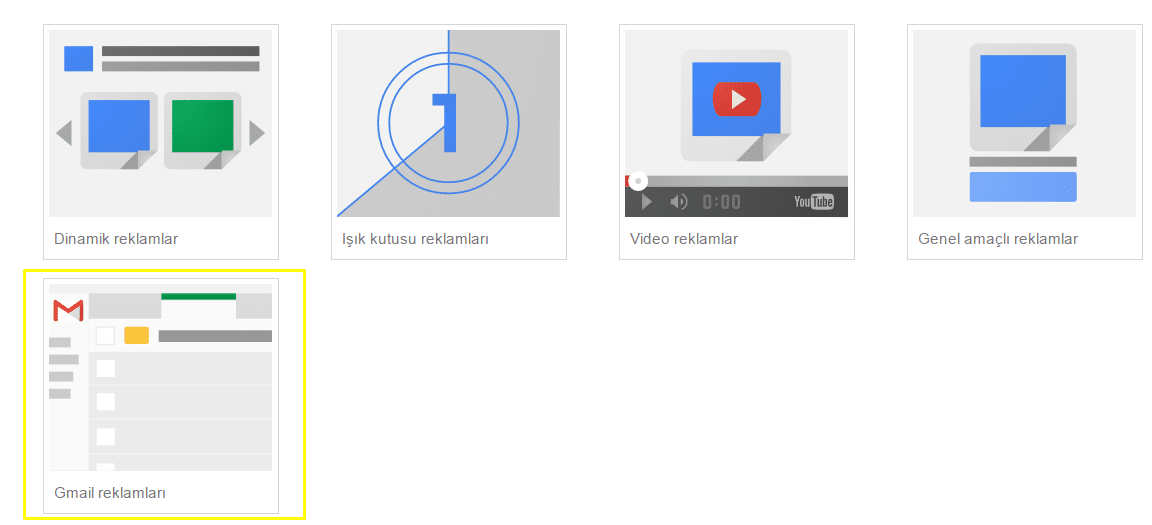
Бюджет 1000 руб в день.
Дополнительные настройки — использовать фид — все товары (это тот фид, который был только что загружен)
Задаем URL кампании.
Для этого используем стандартный шаблон отслеживания.
Создаем группу объявлений — так и назовем ее — динамический ремаркетинг.
Задаем кому показываем рекламные объявления — будем показывать всем.
Создаем рекламные объявления.
Задаем изображения и логотипы.
Гугл нашел изображения с сайта site.com, который мы используем для примера.
Их и будем использовать.
В качестве логотипа возьмем SaleForce — нам не жалко.
И найдем какие-нибудь изображения в фотобанке Гугл.Рекламы.
Вводим магазин.
Выберем вот это.
Задаем заголовки наших объявлений.
Пишем Магазин бытовой техники
Распродажа бытовой техники.
Бытовая техника со скидками до 42%. Успейте купить до 21 декабря. Предложение ограничено.
Для примера мы задаем 2 заголовка и 2 описания, но я вам очень рекомендую заполнять максимальное их количество.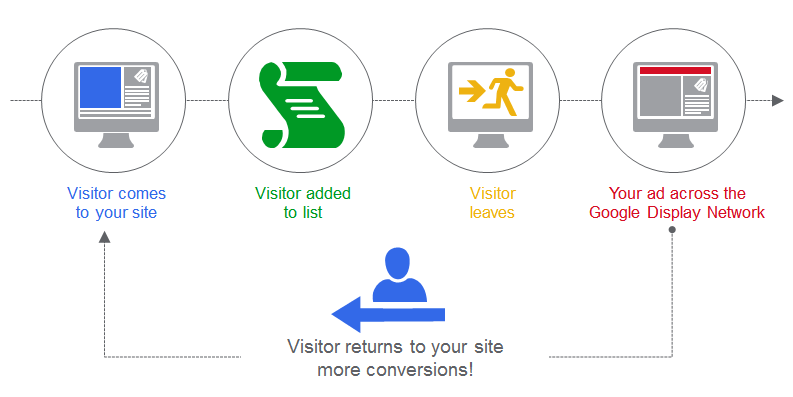 Если тут можно задавать по 5 штук — задавайте 5. Тогда ваше объявление будет прям сильно выделяться среди каких-то коротеньких и невзрачных объявлений конкурентов.
Если тут можно задавать по 5 штук — задавайте 5. Тогда ваше объявление будет прям сильно выделяться среди каких-то коротеньких и невзрачных объявлений конкурентов.
В поле Название кампании вводим домен сайта. Нам это удобно. Вы можете ввести что-нибудь другое.
Дополнительные форматы — все оставляем включенным.
Параметры URL объявления можно не заполнять — мы их задали на уровне кампании.
Текст призыва к действию можно задать например — Перейти на сайт.
Далее добавляем наше объявление в группу объявлений.
Вот оно появилось.
И создаем рекламную кампанию.
Появилась страница подтверждения где можно проверить ключевые параметры созданной рекламной кампании.
Все корректно. Переходим к кампании.
Как только наберется достаточное кол-во пользователей, которые попадут в списски ремаркетинга гугл аналитики — гугл реклама начнем показывать рекламные объявления.
Динамический ремаркетинг как правило работает более эффективно, чем другие форматы рекламных объявлений и может приносить более чем 30% конверсий.
Рубрики
- e-mail маркетинг
- YouTube
- Бизнес-аналитика
- Вакансии в интернет-маркетинге
- Входящий маркетинг
- Дизайн лендингов
- Кейсы
- Контекстная реклама
- Копирайтинг
- Лендинги
- Нейромаркетинг
- Новости ЧоПочом
- Оптимизация конверсии
- Социальные сети
- Сплит-тестирование
- Электронная коммерция
- Энциклопедия
- Юзабилити и UX
Go to Top
Как настроить динамические медийные объявления Google: краткое руководство
Динамические медийные объявления Google (не путать с динамическими поисковыми объявлениями) — это ценный способ продемонстрировать ранее просмотренные продукты или услуги пользователям, которые уже посетили ваш веб-сайт или приложение. .
Настройка динамического ремаркетинга в Google Ads довольно проста, но эта функция доступна только для контекстно-медийной сети и доступна не каждому рекламодателю. Право на участие будет различаться в зависимости от того, хотите ли вы использовать динамическую рекламу для ремаркетинга и в какой отрасли работает ваша учетная запись. Чтобы помочь вам начать работу с этой полезной функцией Google Реклама, я расскажу вам об основах настройки кампании. Мы рассмотрим:
Право на участие будет различаться в зависимости от того, хотите ли вы использовать динамическую рекламу для ремаркетинга и в какой отрасли работает ваша учетная запись. Чтобы помочь вам начать работу с этой полезной функцией Google Реклама, я расскажу вам об основах настройки кампании. Мы рассмотрим:
- Требования к показу динамических медийных объявлений в Google.
- Как настроить кампанию динамической медийной рекламы в Google Ads.
- Как создать динамический канал, необходимый для этих типов объявлений.
Я также расскажу об ограничениях, шаблонах и распространенных проблемах, возникающих с фидами, чтобы у вас был четкий путь к успеху динамической медийной рекламы. Давайте начнем.
Это хороший вопрос, на который мы должны ответить прямо сейчас. Некоторые категории веб-сайтов и приложений не могут использовать динамическое отображение. Если ваш веб-сайт или приложение подпадает под любую из этих категорий, вы не сможете использовать аудитории динамического ремаркетинга.
- Личные трудности: Google старается не напоминать пользователям о трудных временах, через которые они могут пройти.
- Личность и убеждения: Все, что может быть связано с потенциальными стигмами, дискриминацией, предрассудками или другими классификациями в этом роде.
- Сексуальные интересы: Поскольку этот опыт носит исключительно личный характер, вся реклама сексуального характера запрещена.
- Доступ к возможностям: с 19 октября, 2020 г., любая реклама, направленная на определенную аудиторию, подверженную влиянию социальных предубеждений, может быть отклонена.
- Алкоголь: Любая реклама, которая показывает алкогольные напитки или даже просто напоминает их.
- Азартные игры: Будь то онлайн-казино или физические казино, в любой рекламе азартных игр нельзя использовать динамический ремаркетинг.
- Набор для клинических испытаний: Копия объявления в этой категории должна быть очень точной.

- Запрещенные термины для лекарственных средств: Если препараты предназначены только для животных, они могут быть приняты.
- Пользователи младше 13 лет: Как и следовало ожидать, в этой категории слишком много места для ошибок.
Если вы не попадаете ни в одну из перечисленных категорий, ваша учетная запись, скорее всего, подходит для использования динамического ремаркетинга. Теперь давайте пройдемся по настройке кампании в Google Ads.
Источник изображения
При создании новой кампании выберите цель кампании «Продажи». Как упоминалось во вступлении к этому сообщению, динамическая реклама доступна только в контекстно-медийной сети, поэтому выберите «Контекстно-медийная сеть» в качестве типа кампании. Тогда для подтипа единственным вариантом, допускающим динамический ремаркетинг, является «Стандартная кампания в контекстно-медийной сети».
Что касается остальной части процесса, настройте свою учетную запись так же, как и любую другую кампанию в контекстно-медийной сети, но в настройках будет дополнительная область, которую вам нужно будет найти. Сначала найдите раздел «Динамические объявления». Затем установите флажок с вопросом, хотите ли вы «Использовать канал динамической рекламы для персонализированной рекламы». Затем вы получите окно выбора со следующими параметрами:
Сначала найдите раздел «Динамические объявления». Затем установите флажок с вопросом, хотите ли вы «Использовать канал динамической рекламы для персонализированной рекламы». Затем вы получите окно выбора со следующими параметрами:
Выберите любой тип бизнеса, соответствующий вашей учетной записи. Если вы не видите вариант, который соответствует вашей учетной записи, вы можете легко выбрать вариант «Другое». Наконец, если вы уже проводите торговые кампании, вы также увидите возможность синхронизации фида, который вы уже связали с Google Merchant Center. Завершите настройку остальной части группы объявлений, а затем пора заняться настройкой фида.
Фиды абсолютно необходимы, если вы хотите запустить какой-либо динамический ремаркетинг в Google Ads. Если у вас нет ленты, вы не сможете создать динамическое объявление. Там довольно прямолинейно. Опять же, розничные аккаунты, в которых проводятся торговые кампании, уже будут на шаг впереди, потому что, скорее всего, фиды товаров уже созданы в Merchant Center. Для любой другой отрасли, показанной на последнем изображении, вам нужно будет использовать один из шаблонов каналов для вашего типа бизнеса. Прежде чем я опубликую шаблоны бизнес-каналов, необходимо знать о некоторых ограничениях.
Для любой другой отрасли, показанной на последнем изображении, вам нужно будет использовать один из шаблонов каналов для вашего типа бизнеса. Прежде чем я опубликую шаблоны бизнес-каналов, необходимо знать о некоторых ограничениях.
Ограничения каналов
В соответствии с политиками Google Ads существуют ограничения на количество и размер ваших каналов. Вот три правила ограничения фида, действующие в настоящее время на момент написания этого поста:
- В одной учетной записи может быть только 5 миллионов строк или элементов ленты. Имейте в виду, что это касается не только динамического ремаркетинга. Общее количество элементов фида также включает фиды расширений и модификаторов объявлений.
- В одном рекламном аккаунте может быть только 100 пользовательских или бизнес-каналов данных.
- Размер каждого атрибута в фидах не должен превышать 3000 байт. (Google говорит, что это примерно 750-3000 символов в зависимости от того, какие символы вы используете)
Шаблоны фидов
В зависимости от того, какую отрасль вы выбрали при настройке кампании, вам потребуется использовать соответствующий шаблон фида бизнес-типа. Каждый фид бизнес-типа имеет разные атрибуты, поэтому да, шаблон имеет значение. Наконец, если вы выбрали «Другое» в качестве типа бизнеса, вы можете создать собственный канал для использования в своих объявлениях. Ниже вы найдете прямые ссылки для скачивания для каждого из типов бизнеса Google Ads.
Каждый фид бизнес-типа имеет разные атрибуты, поэтому да, шаблон имеет значение. Наконец, если вы выбрали «Другое» в качестве типа бизнеса, вы можете создать собственный канал для использования в своих объявлениях. Ниже вы найдете прямые ссылки для скачивания для каждого из типов бизнеса Google Ads.
- Образование
- Рейсы
- Отели и аренда
- Вакансии
- Местные предложения
- Недвижимость
- Розничная торговля — привяжите фиды товаров через Google Merchant Center
- Путешествие
- Пользовательский шаблон
Вместо того, чтобы углубляться в фиды каждого типа бизнеса, я выберу одну отрасль, чтобы позже мы могли увидеть пример рекламы. Я выбрал шаблон «Образование», используя свою альма-матер просто для развлечения. Они не клиент.
Для каждого загруженного вами шаблона будет образец по умолчанию, а также дополнительные строки, которые помогут вам в настройке. Как только ваш фид заполнен и готов к отправке, пришло время вернуться в Google Ads. Теперь мы готовы перейти к загрузке бизнес-канала.
Теперь мы готовы перейти к загрузке бизнес-канала.
Загрузка фидов данных
Перейдя в Google Ads, нажмите «Инструменты и настройки». Затем нажмите на ссылку «Бизнес-данные» в столбце «Настройка».
Нажмите синюю кнопку с плюсом (+), чтобы начать процесс загрузки. Затем вам нужно будет выбрать «Динамический фид объявлений». Затем выберите категорию типа бизнеса фида, который вы только что закончили создавать.
Выберите файл .csv для фида. Затем назовите свой канал. Тогда вы готовы к загрузке. Затем вы вернетесь на главную страницу каналов данных. С помощью простого обновления вы сможете увидеть свой канал в списке. Теперь позвольте мне показать вам, как этот канал может выглядеть в рекламе.
Почему не работает поток данных динамического отображения?
Есть несколько причин, по которым ваш фид может быть отклонен. Вот несколько распространенных причин, по которым вам следует проверить, не помечаются ли вы как ошибки фида.
- Если ваш канал не отформатирован должным образом или вы превысили лимит байтов, упомянутый ранее в этом посте.

- Если вы не добавили информацию в поля в столбцах обязательных атрибутов, это определенно укажет на ошибку с вашим фидом.
- Вам также необходимо убедиться, что ваши поля правильно отформатированы. Пример в каждом шаблоне фида даст вам информацию о формате (цена, коды аэропортов и многое другое).
- Возможно, URL-адрес недействителен. Будь то конечный URL-адрес или URL-адрес изображения, убедитесь, что каждый из них, введенный в фид, работает.
Есть несколько других причин, по которым ваш фид возвращается с ошибками, но я столкнулся с некоторыми из них. Ваш фид может вернуться с ошибками через несколько часов после отправки. Вы можете отредактировать фид прямо в Google Ads или обновить исходный фид и повторно загрузить его в канал.
Использование каналов данных в динамической рекламе
Вы, вероятно, ожидаете, что этот объемный и длинный раздел о том, как эти форматы рекламы будут полностью отличаться от всего, что вы когда-либо создавали. Ненавижу вас разочаровывать, потому что это не так. Основная структура динамической рекламы — это адаптивная медийная реклама. Ваш поток данных — это просто дополнительная функция, добавленная к объявлению.
Ненавижу вас разочаровывать, потому что это не так. Основная структура динамической рекламы — это адаптивная медийная реклама. Ваш поток данных — это просто дополнительная функция, добавленная к объявлению.
Поскольку ваш фид данных был применен к группе объявлений, вам не нужно ничего делать с самим объявлением. Создайте адаптивное медийное объявление, как обычно. Вам понадобятся ваши маркетинговые изображения и изображения логотипа. Вам нужно будет добавить короткие (до 5) и длинные заголовки, а также описания (тоже до 5). Вы можете добавить видео с YouTube, чтобы сделать рекламу более привлекательной, если это имеет смысл. Вы можете ознакомиться с этой публикацией, посвященной рекомендациям по использованию адаптивных медийных объявлений, чтобы получить дополнительную информацию.
Настройте свою динамическую медийную рекламу на успех
Рекламодатели в самых разных отраслях могут использовать динамическую рекламу для персонализации сообщений, которые они хотят донести до пользователей. Использование динамических каналов для продуктов или услуг может быть отличным способом восстановить связь с пользователями и продемонстрировать элементы или страницы, знакомые вашим предыдущим посетителям. Даже если отрасль вашей учетной записи не относится ни к одному из основных типов бизнеса, упомянутых в этом посте, найдите время, чтобы просмотреть пользовательские форматы фидов. Вы всегда можете создать фид, который лучше всего подходит для вашей учетной записи (даже если вы подпадаете под один из типов бизнеса по умолчанию). Наслоение рекламного сообщения, которое может обратиться к вашей целевой аудитории с помощью знакомой ленты продуктов или услуг, может помочь повысить эффективность ваших кампаний в контекстно-медийной сети как с точки зрения вовлеченности, так и с точки зрения успеха конверсии.
Использование динамических каналов для продуктов или услуг может быть отличным способом восстановить связь с пользователями и продемонстрировать элементы или страницы, знакомые вашим предыдущим посетителям. Даже если отрасль вашей учетной записи не относится ни к одному из основных типов бизнеса, упомянутых в этом посте, найдите время, чтобы просмотреть пользовательские форматы фидов. Вы всегда можете создать фид, который лучше всего подходит для вашей учетной записи (даже если вы подпадаете под один из типов бизнеса по умолчанию). Наслоение рекламного сообщения, которое может обратиться к вашей целевой аудитории с помощью знакомой ленты продуктов или услуг, может помочь повысить эффективность ваших кампаний в контекстно-медийной сети как с точки зрения вовлеченности, так и с точки зрения успеха конверсии.
Полное руководство по рекламе с динамическим ремаркетингом
Динамический ремаркетинг — что это такое и как он работает?
Динамический ремаркетинг для электронной коммерции — это функция, доступная в Google Ads. Он использует информацию из фида товаров, чтобы показывать покупателям персонализированную рекламу товаров, которые они уже знают . Он нацелен на покупателей, которые ранее взаимодействовали с вашими товарами в Интернете: просматривали их на вашем веб-сайте или в приложении, помещали в корзину и т. д.
Он использует информацию из фида товаров, чтобы показывать покупателям персонализированную рекламу товаров, которые они уже знают . Он нацелен на покупателей, которые ранее взаимодействовали с вашими товарами в Интернете: просматривали их на вашем веб-сайте или в приложении, помещали в корзину и т. д.
Он называется «динамическим», потому что содержание рекламы и сообщения изменяются автоматически для показа продуктов или услуг, наиболее актуальных для отдельных пользователей в определенный момент.
После настройки кампании динамического ремаркетинга ваши объявления будут показываться в огромной контекстно-медийной сети Google , которая включает в себя множество веб-сайтов, таких как, например, новостные СМИ. Это означает, что если вы показываете медийные объявления Google и пользователь посетил ваш веб-сайт, а затем посетил новостной сайт, он/она, скорее всего, увидит вашу рекламу конкретного продукта, который он/она ранее просматривал там.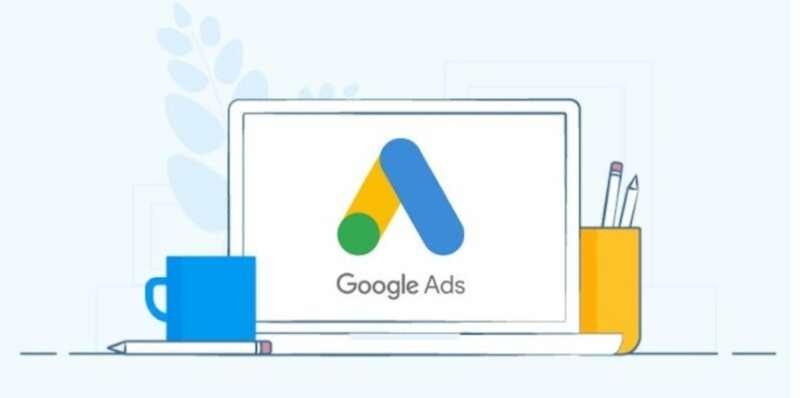
Источник
Кампании динамического ремаркетинга — одни из самых простых в использовании. Это потому, что именно Google Ads предсказывает лучшие динамические макеты в зависимости от человека, места размещения рекламы и платформы. Все, что вам нужно сделать, это предоставить Google Ads оптимизированный фид товаров .
Вы сами прикрепляете фид к кампании динамического ремаркетинга и имеете над ним полный контроль. Google Ads не будет показывать продукты, которые вы ему не предоставили.
Ремаркетинг и динамический ремаркетинг
Разница между традиционным ремаркетингом и динамическим ремаркетингом заключается в том, что во втором случае вместо создания объявления отдельно для каждого из ваших продуктов вы создаете шаблон объявления, который автоматически использует изображения и данные о продукте. из фида продуктов для продуктов или услуг, которые вы хотите рекламировать. Со стороны пользователей при стандартном ремаркетинге пользователи видят рекламу продуктов, которые они никогда не искали. В динамическом ремаркетинге объявления, с которыми сталкиваются пользователи, меняются в зависимости от продукта или услуги, которые они увидели на вашем сайте. Они видят именно тот продукт, к которому проявили интерес.
В динамическом ремаркетинге объявления, с которыми сталкиваются пользователи, меняются в зависимости от продукта или услуги, которые они увидели на вашем сайте. Они видят именно тот продукт, к которому проявили интерес.
Преимущества объявлений с динамическим ремаркетингом для вашего бизнеса
Кампания с динамическим ремаркетингом дает множество преимуществ. Мы перечислили наиболее важные из них ниже.
Автоматизированный способ сбора данных о товарах
Фид товаров — это все, что нужно Google Реклама для показа объявлений с динамическим ремаркетингом. Если вы предоставите Google оптимизированную версию, вам не нужно выполнять дополнительную ручную работу с вашей кампанией. Система берет такие данные, как идентификаторы продуктов, заголовки, изображения, цены и многое другое из фида, и создает рекламу на основе этой информации. Затем он доставляет их соответствующей аудитории. Содержание в объявлениях меняется автоматически в зависимости от того, с какими продуктами взаимодействовал ваш потенциальный покупатель.
Удержание клиентов
Объявления динамического ремаркетинга персонализированы. Многим покупателям не нравится совершать спонтанные покупки; они предпочитают обдумывать решение о покупке. Вот почему покупатель с большей вероятностью заметит и заинтересуется рекламой товаров, которые он уже видел (или даже собирался купить). Тогда путь от рассмотрения до решения становится намного короче, а также гораздо легче удерживать их как лояльных. клиентов, они всегда помнят ваш бренд.
Сокращение количества брошенных корзин
Динамический ремаркетинг позволяет вам ориентироваться на этих предыдущих посетителей, которые бросили корзину в вашем интернет-магазине. В своем динамическом ремаркетинговом объявлении вы можете показать им тот же товар, который они оставили в своей корзине, не купив. Напоминание им о заброшенных продуктах — действительно хороший способ вернуть их к завершению транзакции.
Повышение узнаваемости бренда
Объявления с динамическим ремаркетингом также помогают повысить узнаваемость бренда. Ваши предыдущие посетители интернет-магазина снова и снова видят логотип вашего бренда и начинают вас запоминать. Они приходят на ваш сайт много раз. Используя динамический ремаркетинг, вы фактически повышаете узнаваемость своего бренда на рынке. Вы получаете доверие и признание.
Ваши предыдущие посетители интернет-магазина снова и снова видят логотип вашего бренда и начинают вас запоминать. Они приходят на ваш сайт много раз. Используя динамический ремаркетинг, вы фактически повышаете узнаваемость своего бренда на рынке. Вы получаете доверие и признание.
Снижение цены за клик
Ваши кампании динамического ремаркетинга обычно обеспечивают высокий рейтинг кликов. Это приводит к тому, что Google повышает показатель качества ваших объявлений. Более высокий показатель качества, в свою очередь, означает более низкую CPC (цену за клик). Вы получаете много релевантного трафика по минимально возможной цене.
Повышение коэффициента конверсии и рентабельности инвестиций
Запустив кампанию динамического ремаркетинга, вы можете выбрать одну из множества различных стратегий.
Если вы выберете и внедрите правильный вариант для своего бизнеса, вы можете рассчитывать на увеличение числа конверсий и повышение рентабельности инвестиций (окупаемость инвестиций).
Предлагаем вам ознакомиться с нашим примером из практики, в котором представлены результаты, достигнутые агентством Midsummer с помощью объявлений с динамическим ремаркетингом. Стратегия, которую они выбрали, заключалась в фильтрации товаров со скидкой на уровне кампании. Конверсия увеличилась на 18%.
Автоматическая оптимизация макетов и ставок
Кампания динамического ремаркетинга может дать отличные результаты без особых усилий.
Предсказывает, какой макет рекламы лучше всего подойдет для конкретного клиента, выбранной вами платформы и конкретного места, где будет отображаться реклама. Он также может рассчитать наилучшую возможную ставку для каждого показа объявления с динамическим ремаркетингом в режиме реального времени (после настройки Оптимизатора цены за клик и Оптимизатора конверсий).
Начните работу с динамическим ремаркетингом в Google Реклама
Вот 5 наиболее важных шагов подготовки к запуску кампании динамического ремаркетинга. В конце мы объясним, как создать такую кампанию в вашем аккаунте Google Ads.
В конце мы объясним, как создать такую кампанию в вашем аккаунте Google Ads.
1. Задачи, которые необходимо выполнить перед запуском кампании динамического ремаркетинга
Прежде чем вы начнете думать об аудиториях и объявлениях динамического ремаркетинга, необходимо выполнить некоторые настройки.
- Настройте свою аналитику (включите функции ремаркетинга и отчетов о рекламе в GA4).
- Убедитесь, что ваш аккаунт Google Реклама связан с вашим аккаунтом Google Analytics.
2. Оптимизированный фид динамического ремаркетинга
Чтобы запустить кампанию ремаркетинга, вам нужно создать фид данных ремаркетинга. Он может основываться на данных о товарах в стандартном фиде Google Merchant Center.
Вы также можете просто добавить дополнительные атрибуты в фид Google Merchant Center и использовать его для различных целей, включая динамический ремаркетинг. Основные поля фида ремаркетинга:
Основные поля фида ремаркетинга:
Источник
Если вы используете инструмент управления фидом, например DataFeedWatch, вы можете убедиться, что все необходимые поля в фиде динамического ремаркетинга заполнены и оптимизированы. Это значительно увеличивает ваши шансы на успешную кампанию динамического ремаркетинга. Если вы управляете несколькими фидами, вы также можете хранить их все в одном месте и копировать существующие сопоставления из одного фида в другой.
Чтобы закончить часть приготовления корма, вам нужно сделать несколько заключительных шагов.
Если вы интернет-магазин:
- Отправьте фид ремаркетинга через Google Merchant Center
Чтобы разрешить Google использовать отправленный фид данных:
- Свяжите свой Google Merchant Center со своей учетной записью Google Ads (требуется, если вы занимаетесь розничной торговлей)
Связывание Google Merchant Center с Google Ads | Google Merchant Center
Если вы НЕ интернет-магазин:
- Добавьте канал динамического ремаркетинга непосредственно в Google Реклама.

- Щелкните значок инструментов в меню навигации в верхней части экрана.
- В разделе Дополнительные инструменты выберите Бизнес-данные .
- Нажмите Каналы данных слева (меню Страница).
- Нажмите кнопку плюс + , перейдите к Лента динамических объявлений . Выберите тип вашего бизнеса.
- Нажмите Выберите файл на своем компьютере и прикрепите свой канал.
- Нажмите Применить .
3. Настройка тега динамического ремаркетинга с настраиваемыми параметрами
После того, как вы разместите фид ремаркетинга в Google Merchant Center или Google Ads, вам потребуется настроить на своем сайте тег ремаркетинга с настраиваемыми параметрами. Это позволяет Google понять, что просматривают посетители вашего сайта: какие продукты, в какой категории, какая общая стоимость и т. д. Тег ремаркетинга определяет различные переменные в зависимости от вашей вертикали.
д. Тег ремаркетинга определяет различные переменные в зависимости от вашей вертикали.
Тег ремаркетинга извлекает идентификатор пользовательского параметра тега и передает его в Google. Задача Google состоит в том, чтобы сопоставить эти идентификаторы с идентификаторами элементов в отправленном фиде и использовать эту информацию для управления вашими объявлениями динамического ремаркетинга. Google также может сопоставлять идентификаторы групп товаров на уровне родительского продукта. При желании рекламодатели могут также включать display_id в свои фиды , чтобы предоставить конкретные идентификаторы, соответствующие коду на их сайте.
Тег динамического ремаркетинга необходимо разместить на каждой веб-странице вашего сайта, которую вы хотите отслеживать. Его реализация требует некоторых знаний в области кодирования, поэтому хорошо, если вы работаете с разработчиком, имеющим опыт работы с JavaScript.
Подробнее об этом шаге можно прочитать в этой статье Google.
4. Создание аудиторий динамического ремаркетинга в Google Ads
Когда вы закончите внедрение тегов ремаркетинга, вам нужно будет создать аудитории динамического ремаркетинга в Google Ads. Когда вашим тегам назначаются вертикальные атрибуты и вся эта информация отправляется в Google Analytics, вы можете использовать это для создания аудиторий для своих кампаний динамического ремаркетинга.
- Создайте аудиторию, на которую вы хотите настроить таргетинг объявлений с динамическим ремаркетингом
Перейдите в Общая библиотека > Аудитории . Там будет выпадающее меню «Новая аудитория». Выберите «Список ремаркетинга» .
В дополнительных настройках можно создать определение списка . На этом этапе вы можете выбрать, кто должен быть включен в аудиторию.
- После этого назначьте созданные аудитории определенным группам объявлений
Подробнее читайте в этой статье Справочного центра Google.
5. Настройка объявлений с динамическим ремаркетингом (адаптивные медийные объявления)
На последнем этапе вам необходимо настроить объявления. Google предоставляет вам базовые шаблоны для объявлений динамического ремаркетинга . Они встречаются во многих различных макетах и в разных размерах и форматах. Google регулирует его внешний вид, размер и формат, чтобы они всегда соответствовали доступному пространству.
Google использует изображения и данные о продуктах из вашего фида данных , чтобы нацелить пользователей в вашем списке ремаркетинга на лучшую из возможных контекстно-релевантных версий вашего объявления.
Когда пользователь, который ранее посещал ваш сайт (или выполнял действия на нем), посещает другой сайт в контекстно-медийной сети Google, Google использует файлы cookie, чтобы определить, принадлежит ли этот потенциальный клиент к одному из ваших списков ремаркетинга. Если это так, Google показывает им рекламу продукта или услуги, с которыми они ранее взаимодействовали.
Если это так, Google показывает им рекламу продукта или услуги, с которыми они ранее взаимодействовали.
Пошаговая настройка кампании динамического ремаркетинга в Google Ads
- Войдите в свой аккаунт Google Ads
- Выберите Кампании в меню страницы.
- Нажмите и нажмите Новая кампания .
- Выберите следующее:
Цель кампании -> Продажи
Тип кампании -> Показать
- Вставьте URL-адрес своего веб-сайта и назовите свою кампанию.
- Выберите стратегию назначения ставок, затем введите сумму бюджета
- Перейдите на страницу Настройки кампании и выберите Дополнительные настройки .
- Разверните раздел Динамическая реклама и выберите Использовать канал динамической рекламы для персонализированной рекламы.

- Выберите тип бизнеса для фида.
- Перейдите к разделу Targeting и выберите нужные параметры.
- Создайте адаптивные медийные объявления.
- Кампания создана!
Подробнее на странице Google.
Рекомендации Google по динамическому ремаркетингу объявлений
Есть несколько рекомендаций, которым следует следовать, чтобы добиться наилучших результатов в кампаниях динамического ремаркетинга.
Постоянно обновляйте свои потоки данных
Google персонализирует рекламу динамического ремаркетинга и ориентирует ее на отдельных лиц с помощью Google Analytics. Вы должны убедиться, что информация, представленная в объявлениях, всегда актуальна. Поскольку Google берет всю информацию из фида вашего продукта, именно об этом элементе вам следует позаботиться.
Убедитесь, что вы включили в фид все необходимые данные о товарах.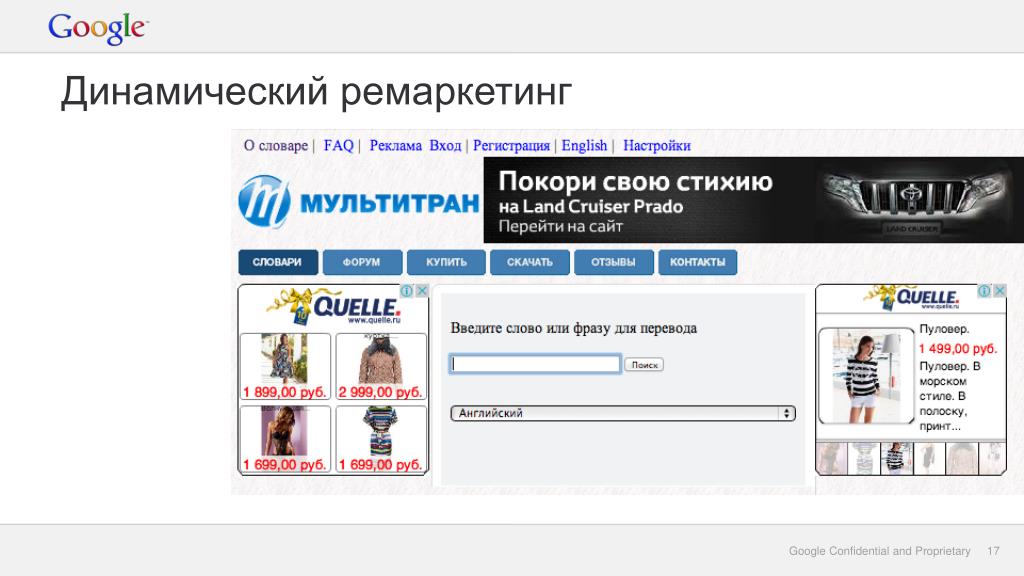 В этом вам может помочь решение для управления подачей. Использование такого инструмента также может помешать вам рекламировать товары, которых нет в наличии. Вы легко исключаете их с помощью правила.
В этом вам может помочь решение для управления подачей. Использование такого инструмента также может помешать вам рекламировать товары, которых нет в наличии. Вы легко исключаете их с помощью правила.
За исключением товаров, которых нет в наличии | DataFeedWatch
Выберите оптимальные места размещения объявлений
В Google Реклама вы можете запретить показ динамического ремаркетинга вокруг определенных типов контента. Вы должны воспользоваться этим. Иногда сообщение вашего бренда может не подходить для определенных веб-сайтов.
Рассмотрите возможность сегментирования аудитории
Вам не нужно сегментировать аудиторию ремаркетинга, вы можете просто настроить таргетинг на всех из предварительно настроенного списка Все пользователи. Однако мы рекомендуем вам создавать более узконаправленные списки ремаркетинга на основе поведения ваших посетителей на сайте. Этот подход поможет вам структурировать свои кампании и создавать уникальные списки ремаркетинга, на которые вы можете настроить таргетинг с помощью индивидуальных ставок и объявлений.
Удалить исключения
Интернет-покупатели покупают нужные им товары, обращая внимание на то, соответствует ли тот или иной товар их ожиданиям и сколько он стоит. Они обычно не заботятся о контексте, таком как местоположение или язык. Вот почему вы должны убедиться, что в вашей кампании динамического ремаркетинга не настроены такие исключения.
Проверьте свои макеты объявлений
При наличии такого большого количества различных макетов объявлений может быть сложно выбрать один из множества вариантов. Решение этой проблемы может состоять в том, чтобы одновременно настроить и запустить две кампании динамического ремаркетинга, ориентированные на одну и ту же аудиторию. Таким образом, вы сами увидите, какие макеты лучше всего подходят для вашего бизнеса.
Резюме
Обеспечение правильной работы кампаний динамического ремаркетинга может показаться сложной задачей. Но как только он будет настроен, вы можете рассчитывать на большую помощь по оптимизации от Google.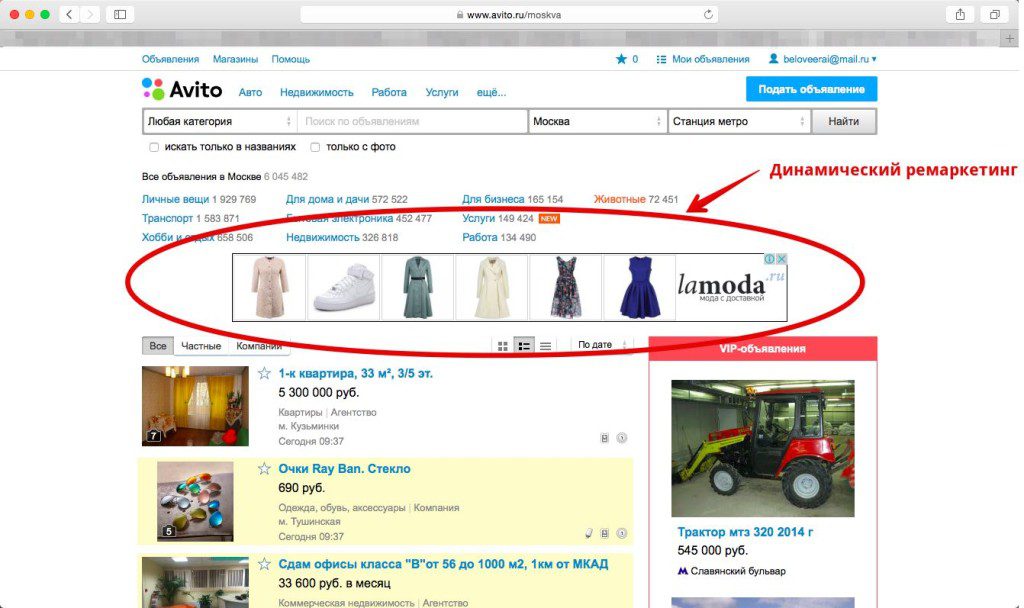


 5.1
5.1